Thème Sciences
Important !
Avant d’installer le thème Sciences, je vous conseille de faire une sauvegarde de votre site en FTP et SQL par votre hébergeur ou par un professionnel.
Lisez sans précipitation les informations ci-dessous avant l’installation du thème.
Changer les noms des fichiers des catégories avant installation du thème dans WordPress
- Dézipez le fichier du thème Sciences pour effectuer vos modifications
- Si les noms des catégories que vous avez créer en amont sont différents au thème Sciences. Il faut modifier le nom du fichier « category-actualites.php » par « category-nomdevotrecategorie.php ». Idem pour les fichiers « category-equipe.php » et « category-recherches.php ».
- Vous avez terminé, zipez le dossier du thème Sciences.
category-actualites.php
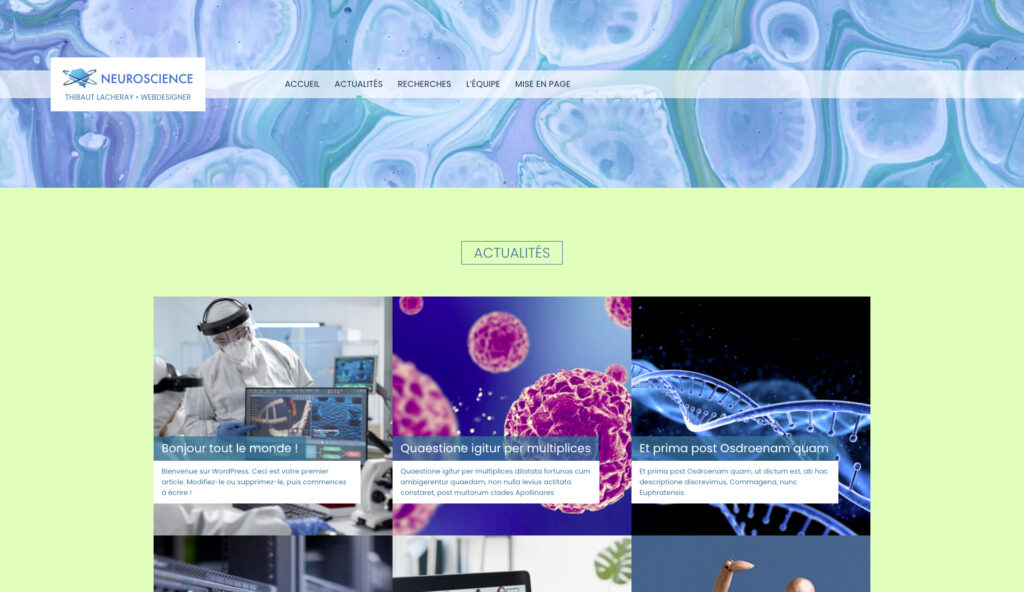
category-recherches.php
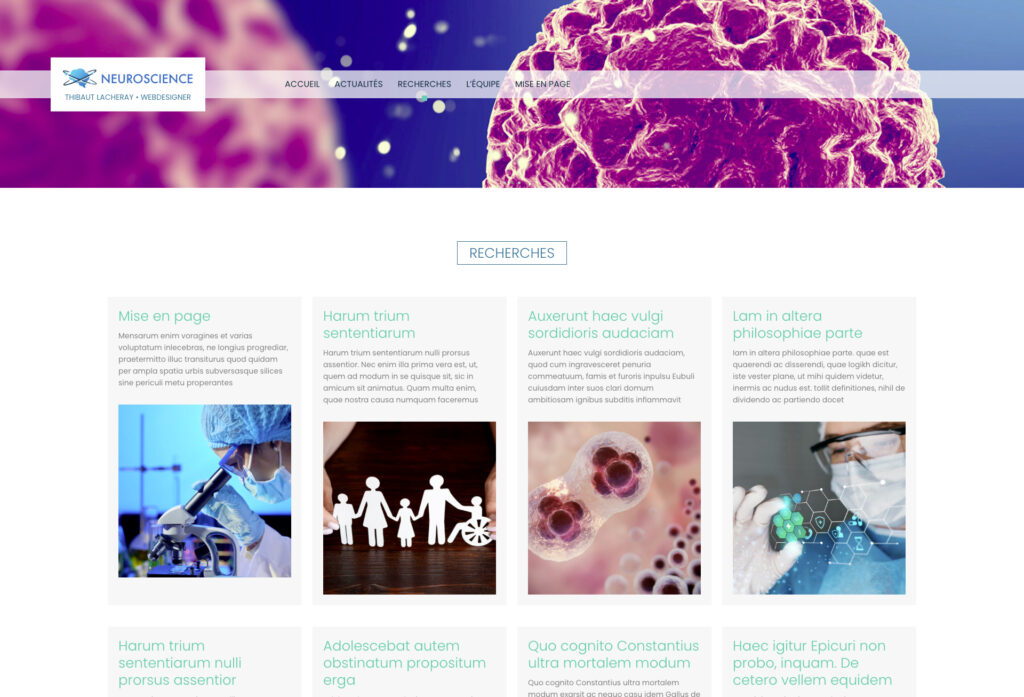
category-equipe.php
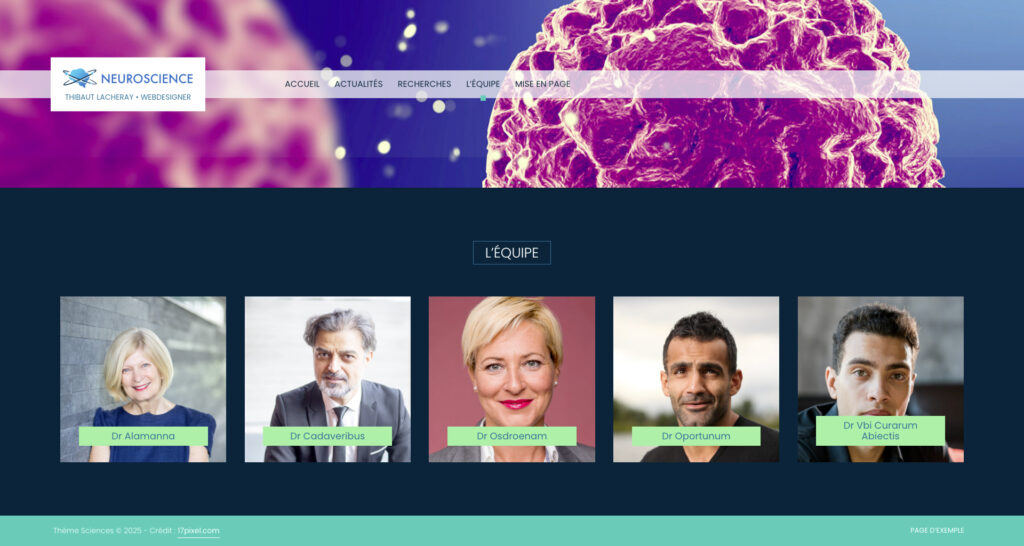
Mise en page des catégories par défaut : fichier « archive.php »
Même mise en page que la catégorie « actualités »
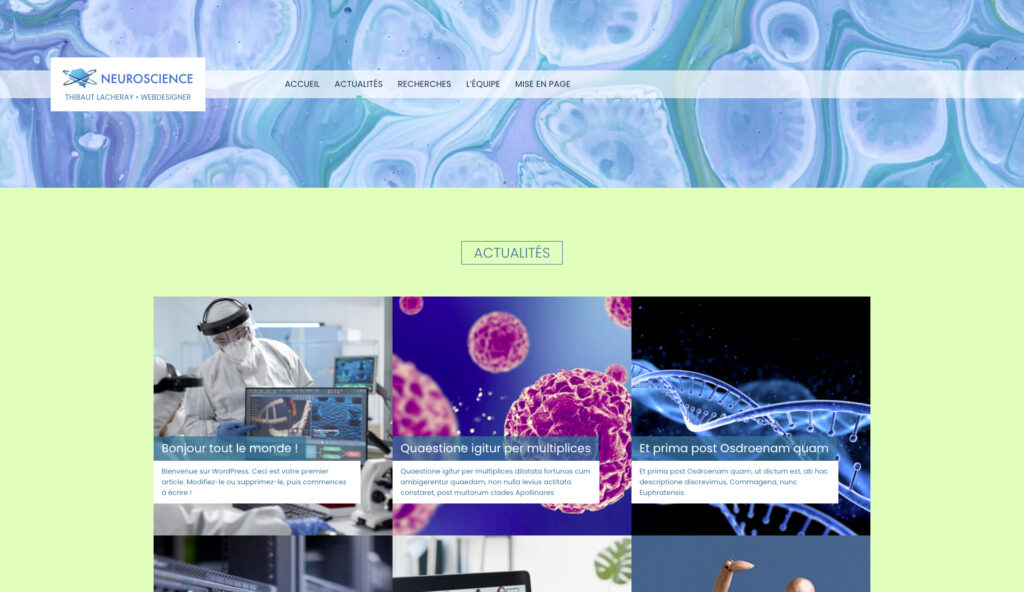
Installer le thème WordPress avec un fichier ZIP
- Connectez-vous à votre tableau de bord WordPress (
votresite.com/wp-admin). - Allez dans « Apparence » > « Thèmes », puis cliquez sur « Ajouter » en haut de la page.
- Cliquez sur « Téléverser un thème ».
👉 Vous voyez maintenant un bouton pour importer votre fichier ZIP. - Cliquez sur « Parcourir… » et sélectionnez votre fichier ZIP (par exemple,
mon-theme.zip). - Cliquez sur « Installer maintenant ».
👉 Vous voyez la barre de progression de l’installation. - Une fois l’installation terminée, cliquez sur « Activer » pour que le thème soit utilisé sur votre site.
Configurer le thème aux catégories existantes
- Allez dans « Articles » > « Catégories », puis cliquez sur « Modification rapide » de la catégorie de votre choix.
- Copiez le mot écrit dans le champ « Slug ».
- Allez dans « Apparence » > « Editeur de fichier des thèmes » puis cliquez sur « Modèle de la page d’accueil » (index.php).
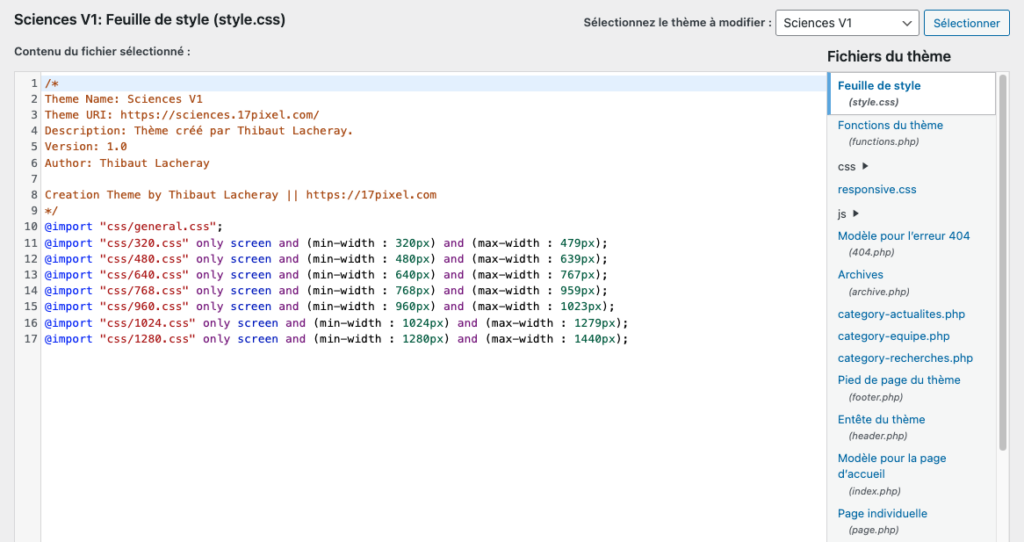
- Cherchez dans le langage de programmation php en ligne 15 :
<?php query_posts('category_name=recherches&showposts=4');?>- Remplacez le mot « recherches » par le slug copié puis mettez à jour le fichier
- Faites la même manipulation pour les autres catégories en ligne 47 et 78
Si vous ne pouvez pas mettre à jour le fichier
- Désactivez le thème en passant par « Apparence » > « Thèmes » puis activez un des thèmes basiques de WordPress.
- Puis retournez dans « Apparence » > « Editeur de fichier des thèmes » puis Sélectionnez le thème à modifier « Sciences Vx » puis cliquez sur « Modèle de la page d’accueil » puis modifier le fichier.
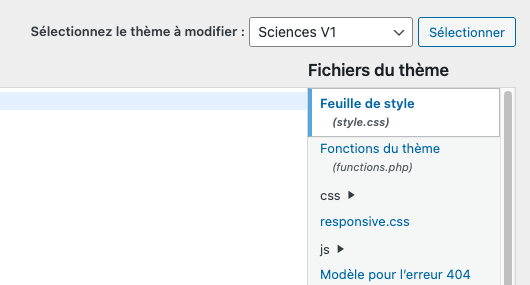
- Après modification, activez le thème « Sciences ».
Afficher les images dans le slider
- Allez dans « Articles » > « Catégories », puis ajoutez une catégorie « slider » dans les champs « nom » et « slug » puis cliquez sur bouton « ajouter une catégorie ».
- Puis créez un article dans « Articles » > « Ajouter un article »
- Saisissez le titre que vous voulez. Exemple « Image une »
- Mettez en ligne l’image que vous voulez afficher dans le slider. Pour cela cliquez sur le bouton « Définir l’image mise en avant » choisissez l’image dans la médiathèque ou téléversez le fichier. L’image doit être grande : 1800 pixels par 1200 pixels à 72dpi. Puis cliquez sur le bouton « Définir l’image mise en avant »
- Cochez la case « slider » et cliquez sur le bouton « Publier »
- Faites la même manipulation pour les autres images.
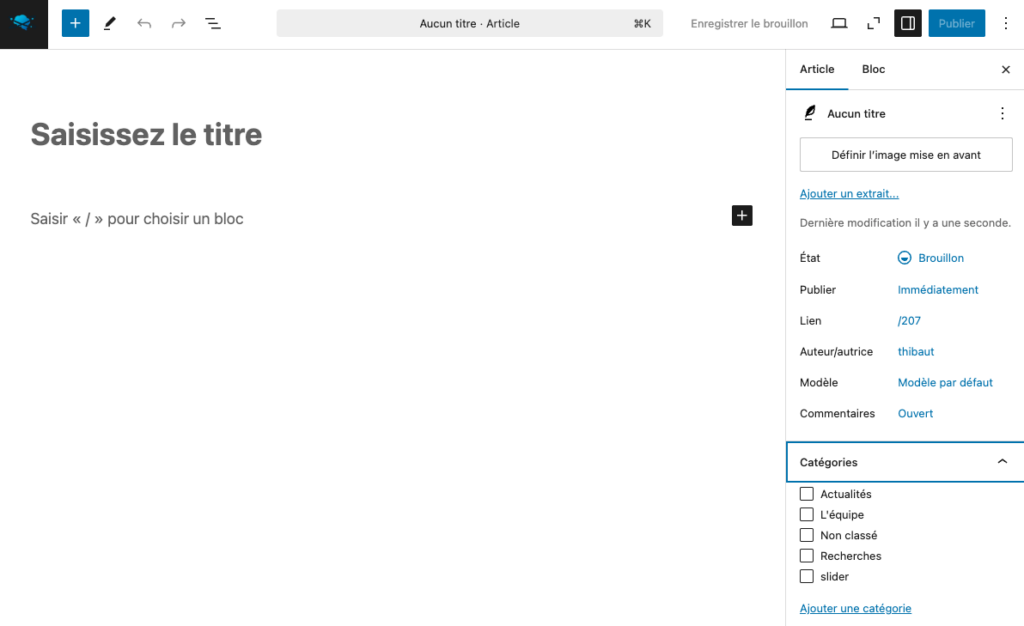
Adapter les formats des images du thème CS-Design
Dans le thème vous avez 5 formats d’images, pour adapter vos images qui sont dans la médiathèque de WordPress, installez une extension qui redimensionne vos images. Pour le faire :
- Allez dans « Extensions » > « Ajoutez une extension » puis tapez « Regenerate Thumbnails » dans le moteur de recherche d’extensions. Choisissez l’extension de votre choix. Ma préférence est « Force Regenerate Thumbnails ». Installez l’extension puis procédez aux redimensionnements des vos images.
Si votre médiathèque est vide, les nouvelles images importées après installation du thème Sciences, vous n’aurez pas besoin d’installer une extension.